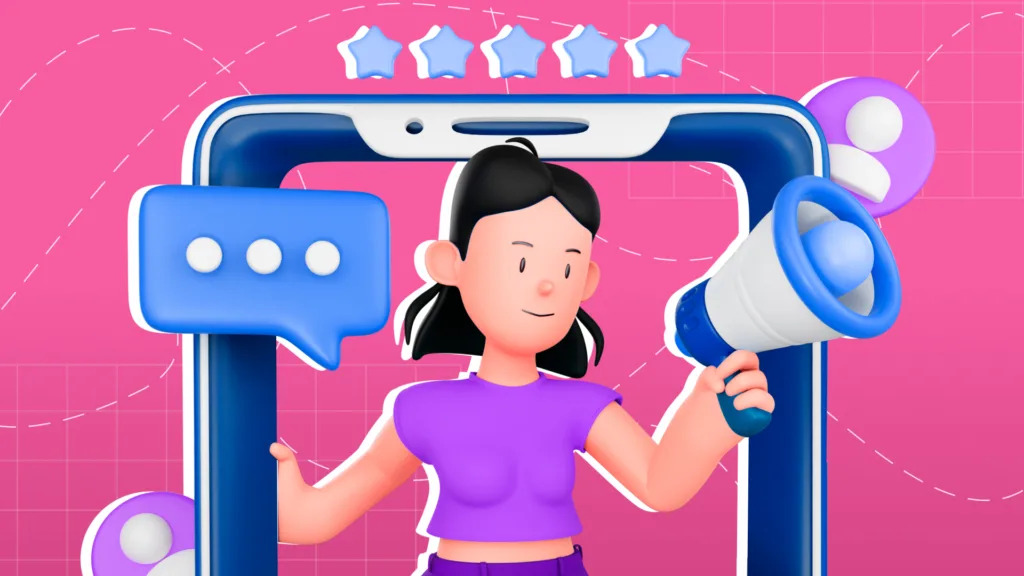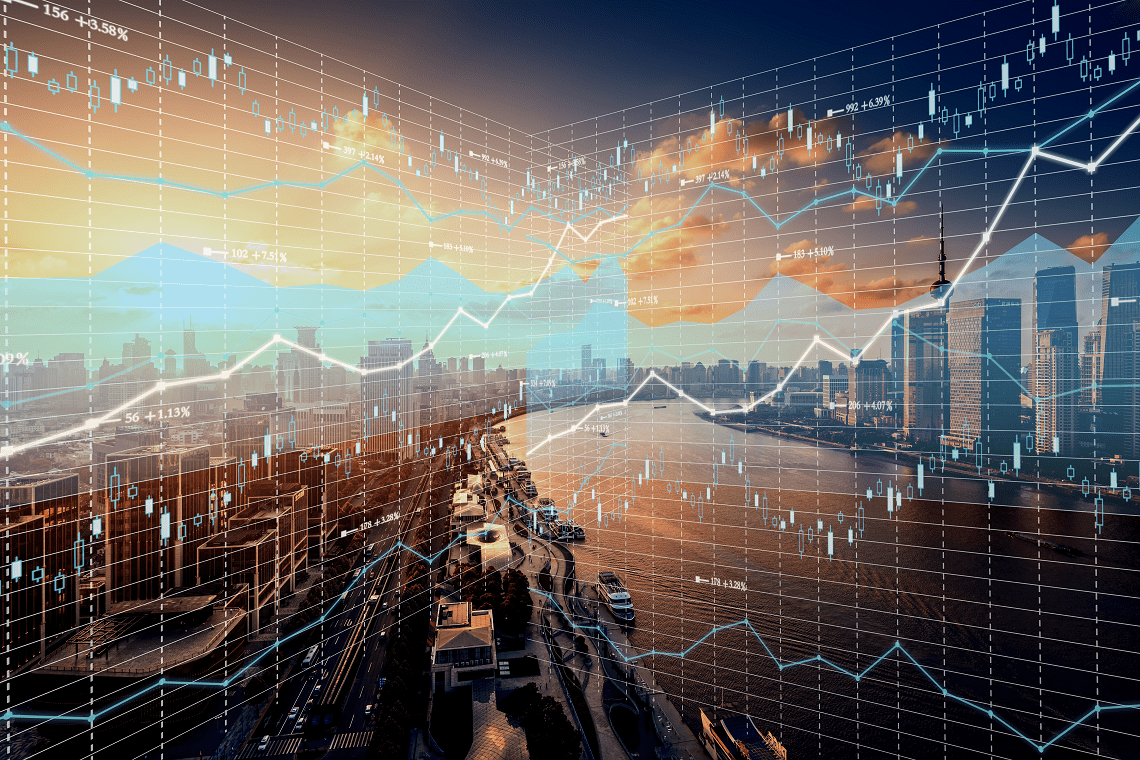Мало просто создать объявления и пополнить счет рекламного кабинета. Нужно оптимизировать рекламу и использовать дополнительные инструменты, чтобы снизить стоимость привлечения клиента и заработать больше.
Один из способов оптимизации рекламы — так называемый ФБ пиксель, или Pixel Facebook. Это — фрагмент кода JavaScript, который собирает информацию о посетителях сайта и помогает алгоритмам «Фейсбука» настраивать рекламу. Точнее, показывать ее определенной аудитории. В статье расскажем, как работать с этим инструментом.
Зачем нужен пиксель Facebook
Один инструмент помогает решить сразу несколько задач:
Оптимизировать рекламную кампанию. С помощью пикселя в том числе можно находить объявления, которые работают. И исключать те, которые приносят меньше клиентов.
Собирать аудитории для ремаркетинга. Пиксель может создавать разные аудитории, потому что собирает информацию обо всех посетителях. Потом вы сможете запускать рекламу на определенных людей: например, тех, кто заходил на сайт в течение последнего месяца, но так ничего и не купил.
Настраивать конверсии. Пиксель помогает отследить достижение разных конверсий — скачивания чек-листов, посещения определенных страниц сайта и так далее. Потом можно запускать рекламу на тех людей, которые выполнили на сайте какое-то действие.
Искать похожие аудитории. Инструмент анализирует посетителей сайта, и «Фейсбуку» потом легче искать похожие аудитории. Он будет показывать ваши объявления тем людям, которые похожи на посетителей вашего ресурса. Благодаря этому может увеличиться кликабельность и, соответственно, конверсия.
ФБ пиксель незаменим в сложных рекламных кампаниях в Facebook. Если грамотно использовать его, можно снизить расходы на будущие кампании и понизить стоимость клика/лида в текущих объявлениях.
Получаем код пикселя Facebook для сайта
Так как пиксель — это JavaScript-код, его нужно устанавливать на сайт для корректной работы. Но сначала нужно его получить. Делать это можно в рекламном кабинете Facebook.
Зайдите в Ads Manager и откройте меню в левом верхнем углу. В новом окне выберите «Пиксели».
Здесь вы увидите все счетчики и пиксели, которые добавили раньше. Если, конечно, делали это. Если нет, нажмите на «Добавить новый источник», а потом — на «Пиксель Facebook».
После этого заполните поля. Название счетчика должно быть таким, чтобы вы сами понимали, какие сведения он собирает. Адрес сайта указывать не обязательно, но желательно.
После этого система предложит вам настроить пиксель с помощью менеджера тегов Google Tag Manager или вручную. Если на вашем сайте уже установлен Google Tag Manager, можете добавить пиксель с его помощью. Если нет, выберите ручную настройку.
Система покажет уникальный сгенерированный код. Скопируйте его и установите на сайт. Тогда пиксель «Фейсбука» начнет собирать информацию о всех, кто посещает сайт.
Когда код инструмента Pixel Facebook получен, его нужно установить на каждую страницу сайта. Если установить его только на главную или 2–3 страницы, инструмент будет работать некорректно, потому что будет отслеживать только пользователей этих страниц.
Пиксель Facebook нужно устанавливать на каждую страницу, как можно ближе к началу документа. Обычно его вставляют в элемент header, после тега head. Чем ближе к началу страницы будет расположен код, тем лучше.
Установить пиксель можно вручную. Для этого зайдите в CMS и откройте html-код страницы. А потом скопируйте код и вставьте его перед закрывающим тегом </head>. Так нужно сделать на всех страницах. Если их больше 100–200, это отнимет кучу времени.
Еще один способ установить пиксель ФБ на сайт — использовать FTP или файловый менеджер. На WordPress, например, путь к нему выглядит так:
Код можно просто вставить тоже перед закрывающим тегом </head>. Так он будет применен ко всем новым страницам.
Также есть два других способа установить пиксель на сайт: через Google Tag Manager и с помощью специальных плагинов.
Google Tag Manager позволяет установить pixel буквально за пару кликов мышкой. Если менеджер установлен на сайте, откройте его. Если нет, скачайте и зарегистрируйтесь. Установить пиксель можно двумя вариантами:
- выберите менеджер тегов при создании нового пикселя на «Фейсбук», и тогда интеграция пройдет автоматически;
- создайте новый тег «Пользовательский html», вставьте в него код пикселя и выберите в настройках «Один раз на страницу», а потом сохраните изменения.
В обоих случаях инструмент будет собирать информацию о посетителях на всех страницах сайта, а настройка займет не более 10–15 минут. Это лучше, чем добавлять код вручную и тратить на это несколько часов или даже дней.
Плагины тоже позволяют добавлять инструмент быстро и без знаний кода. Например, для WordPress есть официальный плагин ФБ под названием Official Facebook Pixel. Чтобы начать пользоваться пикселем, просто установите плагин в административной панели, активируйте его и добавьте в окно ID выданного вам кода инструмента.
Пример установки пикселя «Фейсбук» на WordPress
Давайте рассмотрим процесс установки пикселя Facebook на сайт на WordPress с помощью менеджера тегов Google Tag Manager. Сначала в личном кабинете нужно создать теги, для этого нажмите соответствующие кнопки в меню.
Потом напишите название тега и нажмите на «Конфигурация». Выберите «Пользовательскую» в настройках и сохраните изменения.
Потом вставьте код в специальное окно и настройте инструмент. Напоминаем: обязательно выберите отображение «Один раз на страницу». После сохранения изменений выберите триггер All Pages и установите значение «Просмотр страницы». После этого pixel Facebook начнет работать и будет отслеживать поведение пользователей сайта. А вы пользуетесь пикселями, или предпочитаете оптимизировать кампании по-другому? Поделитесь мнением в комментариях. Если хотите получать новые полезные материалы, подпишитесь на наш канал в Telegram — мы будем присылать статьи про арбитраж, маркетинг и рекламу прямо в мессенджер. Вас ждут кейсы, разоблачения, гайды, чек-листы и многое другое.
Краткое резюме по статье
Пиксель нужен для настройки событий, работы с аудиториями и настройки событий на сайте.
В статье даем подробную инструкцию, как найти код пикселя в Ads Manager и настроить основные события. Быстро и просто. Читайте!
Даем инструкцию со скриншотами, как установить пиксель на сайт вручную, через плагины или Google Tag Manager. Переходите и читайте!
В статье детально описываем, как установить код пикселя на сайте через WordPress. Инструкция со скриншотами. Читайте и используйте!
Читайте также:
-
Показатель CTR в рекламе — формула расчета и средние показатели
-
Как сделать крео для Instagram: 6 идей
-
Google запретит навязчивую видеорекламу
-
Как заработать 50000$ в TikTok без рекламного кабинета: кейс из Америки, который может повторить каждый
-
Зачем нужны приватные партнерки, если открытых полно?
-
Чек-лист: как проверить фарм аккаунт Facebook* после покупки?